win10游戏时输入法弹出怎么办 如何在win10玩游戏时避免输入法冲突
更新时间:2023-06-10 12:26:51作者:jiang
win10游戏时输入法弹出怎么办,随着互联网和电子游戏的普及,越来越多的玩家在电脑上玩游戏,而在Windows10系统中,游戏玩家常常因为输入法弹出而遭遇不少麻烦,比如突然切换到桌面或者暂停游戏。针对这一问题,有许多玩家投诉输入法的弹出会干扰他们的游戏体验,并提出了相应的解决方式。本文将介绍几种有效的避免输入法冲突的方法,帮助大家更好地享受游戏乐趣。
具体方法:
1、在桌面模式,鼠标左键单击输入法图标,如下图所示
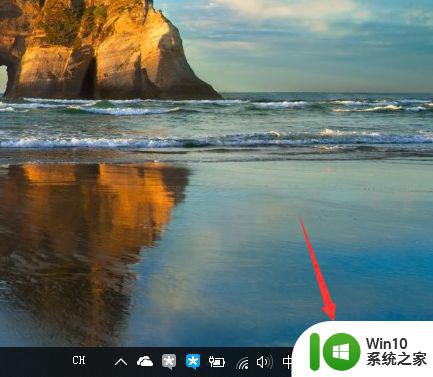
2、在输入法列表点击语言首选项如下图所示
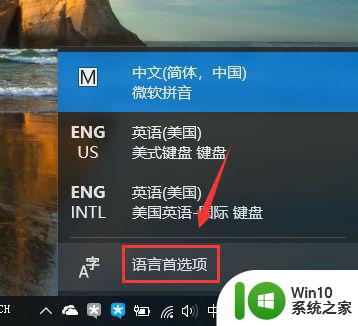
3、接着点击高级键盘设置,如下图所示
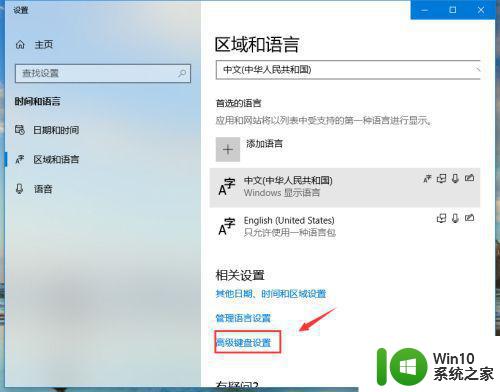
4、在高级键盘界面点击语言栏选项,如下图所示

5、语言栏选项点击高级设置选项卡,如下图所示
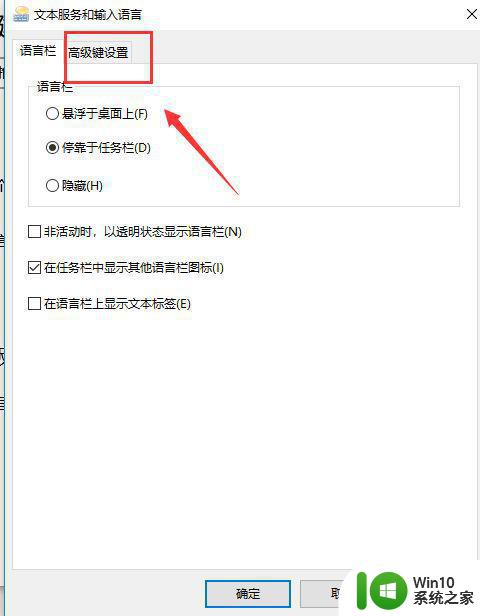
6、选择一种输入法, 嗲及更改按键顺序,如下图所示
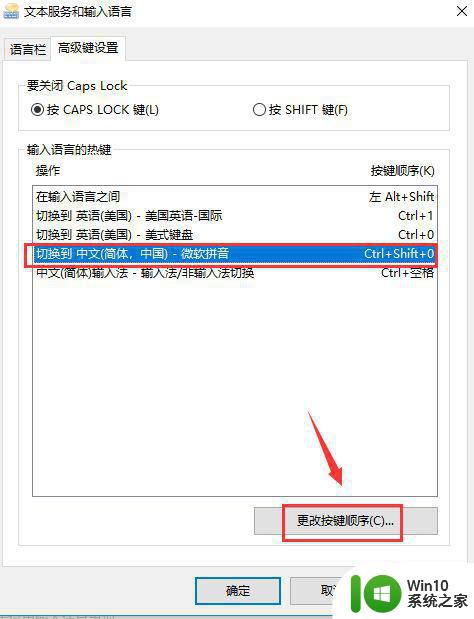
7、将启用按键顺序复选框去掉,点击确定,如下图所示
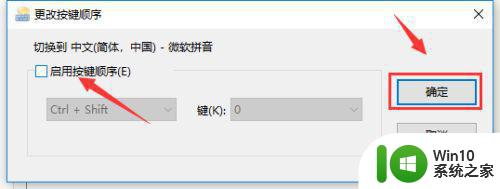
8、同理将其它中文输入法全部取消启用按键顺序,按键顺序显示为无,然后应用即可,如下图所示
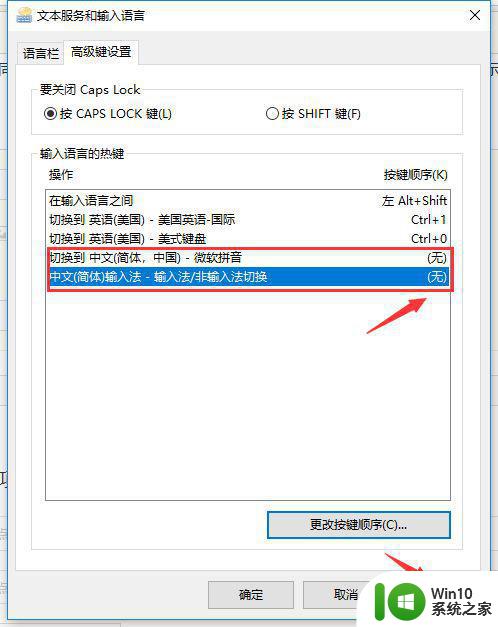
以上就是关于win10游戏时输入法弹出的解决方法,如果您遇到了相同的情况,可以按照本文提供的方法来解决。
win10游戏时输入法弹出怎么办 如何在win10玩游戏时避免输入法冲突相关教程
- win10打游戏shift输入法老是弹出来如何解决 win10玩游戏输入法与shift键冲突怎么办
- win10玩游戏按shift的时候输入法总是出来的解决教程 win10玩游戏按shift时输入法弹出怎么办
- win10游戏中输入法一直弹出怎么办 如何解决win10玩游戏时输入法一直弹出的问题
- win10输入法和lol不兼容如何解决 win10输入法和lol冲突怎么办
- Win10输入法游戏按键冲突解决方法 如何解决Win10输入法与游戏按键冲突
- win10玩游戏shift键老弹出输入法解决方法 win10游戏中shift键老是弹出输入法怎么办
- win10玩游戏总是弹出打字输入框的解决方法 win10玩游戏总是弹出打字输入框怎么关闭
- win10玩我的世界输入法总弹出处理方法 win10我的世界输入法弹出怎么解决
- win10输入法消失怎么办如何重新启用win10输入法 怎么在win10设置中找到输入法选项如何调整win10输入法的设置
- win10玩游戏的时候输入法总是在打字怎么设置 win10游戏输入法如何关闭
- w10玩游戏关闭输入法的方法 Windows 10 如何在玩游戏时关闭输入法
- win10玩游戏如何禁用输入法 Win10系统玩游戏关闭输入法方法
- 蜘蛛侠:暗影之网win10无法运行解决方法 蜘蛛侠暗影之网win10闪退解决方法
- win10玩只狼:影逝二度游戏卡顿什么原因 win10玩只狼:影逝二度游戏卡顿的处理方法 win10只狼影逝二度游戏卡顿解决方法
- 《极品飞车13:变速》win10无法启动解决方法 极品飞车13变速win10闪退解决方法
- win10桌面图标设置没有权限访问如何处理 Win10桌面图标权限访问被拒绝怎么办
win10系统教程推荐
- 1 蜘蛛侠:暗影之网win10无法运行解决方法 蜘蛛侠暗影之网win10闪退解决方法
- 2 win10桌面图标设置没有权限访问如何处理 Win10桌面图标权限访问被拒绝怎么办
- 3 win10关闭个人信息收集的最佳方法 如何在win10中关闭个人信息收集
- 4 英雄联盟win10无法初始化图像设备怎么办 英雄联盟win10启动黑屏怎么解决
- 5 win10需要来自system权限才能删除解决方法 Win10删除文件需要管理员权限解决方法
- 6 win10电脑查看激活密码的快捷方法 win10电脑激活密码查看方法
- 7 win10平板模式怎么切换电脑模式快捷键 win10平板模式如何切换至电脑模式
- 8 win10 usb无法识别鼠标无法操作如何修复 Win10 USB接口无法识别鼠标怎么办
- 9 笔记本电脑win10更新后开机黑屏很久才有画面如何修复 win10更新后笔记本电脑开机黑屏怎么办
- 10 电脑w10设备管理器里没有蓝牙怎么办 电脑w10蓝牙设备管理器找不到
win10系统推荐
- 1 番茄家园ghost win10 32位官方最新版下载v2023.12
- 2 萝卜家园ghost win10 32位安装稳定版下载v2023.12
- 3 电脑公司ghost win10 64位专业免激活版v2023.12
- 4 番茄家园ghost win10 32位旗舰破解版v2023.12
- 5 索尼笔记本ghost win10 64位原版正式版v2023.12
- 6 系统之家ghost win10 64位u盘家庭版v2023.12
- 7 电脑公司ghost win10 64位官方破解版v2023.12
- 8 系统之家windows10 64位原版安装版v2023.12
- 9 深度技术ghost win10 64位极速稳定版v2023.12
- 10 雨林木风ghost win10 64位专业旗舰版v2023.12